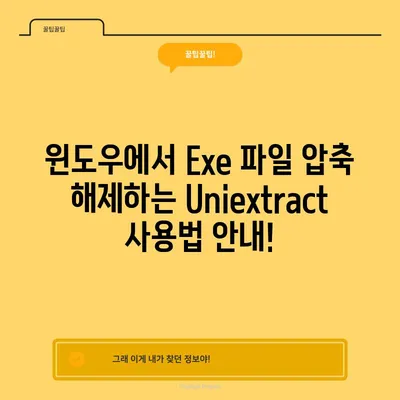인스톨러 파일 Exe 파일 압축을 해제하는 uniextract 프로그램 윈도우팁
인스톨러 파일 Exe 파일 압축을 해제하는 uniextract 프로그램을 활용하여 윈도우에서 편리하게 파일을 추출하는 방법을 알아보세요.
인스톨러 Exe 파일 압축 해제란?
인스톨러 파일, 특히 .exe 파일은 많은 소프트웨어가 배포되는 형식 중 하나로, 이 파일은 프로그램 설치에 필요한 정보와 파일들을 묶어놓은 것입니다. 하지만 때때로 사용자는 전체 프로그램을 설치하는 대신 필요한 파일만 추출하고자 하는 경우가 많습니다. 이럴 때 유용한 도구가 바로 UniExtract(Universal Extractor)입니다. 이 프로그램은 인스톨러 Exe 파일의 압축을 해제하는 데 최적화되어 있고, 여러 다른 형식의 압축 파일도 지원합니다.
이 과정에서 사용자가 이해해야 할 첫 번째는 모든 .exe 파일이 항상 압축 해제가 가능하지는 않다는 점입니다. 일부 인스톨러는 보안상의 이유로 파일 구조를 숨기거나 복잡하게 만들어 사용자가 직접 접근하지 못하도록 설계되어 있습니다. 그러나 대부분의 인기 있는 소프트웨어에서 제공하는 인스톨러 파일은 UniExtract를 사용하여 대부분 성공적으로 압축 해제할 수 있었습니다.
당신이 만약 필요한 파일이 무엇인지 알고 있다면, UniExtract가 그 파일을 신속하게 추출해 줄 것입니다. 이 프로그램은 특히 때로는 필요한 DLL 파일이나 이미지 파일과 같은 특정 구성 요소를 찾고자 할 때 유용합니다. 또한, UniExtract는.exe 뿐만 아니라 ZIP, RAR과 같은 다양한 압축 파일 형식을 지원한다는 점에서 다용도로 사용될 수 있습니다.
| 파일 형식 | 지원 여부 |
|---|---|
| .exe | 예 |
| .zip | 예 |
| .rar | 예 |
| .tar.gz | 예 |
| .cab | 예 |
| .tar | 예 |
이 표에서 볼 수 있듯이, UniExtract는 광범위한 압축 형식을 지원하며, 이것이 이 프로그램을 통해 다양한 작업을 수행할 수 있게 합니다. 이제 UniExtract 설치와 사용 방법에 대해 더 자세히 살펴보겠습니다.
💡 알집 설치를 통해 압축 해제의 편리함을 경험해보세요! 💡
UniExtract 설치 및 초기 설정
UniExtract를 사용하기 위해서는 먼저 프로그램을 다운로드하여 설치해야 합니다. 이 과정은 간단하며, 사용자는 공식 GitHub 페이지에서 포터블 버전을 다운로드할 수 있습니다. 설치 과정에서 사용자가 operating 환경에 맞는 버전을 선택하도록 안내하는 것이 중요합니다. 프로그램은 기본적으로 Windows에서만 실행되므로, 다른 운영체제에서는 별도의 방법이 필요합니다.
설치 과정
- GitHub 페이지 접속: UniExtract의 공식 GitHub 페이지에 접속합니다.
- 파일 다운로드: 최신 버전의 UniExtract 파일을 다운로드합니다.
- 압축 해제: 다운로드한 파일의 압축을 해제합니다. 포터블 버전이라 별도의 설치 없이 바로 사용할 수 있습니다.
초기 설정
설치가 완료되면 첫 번째 실행을 위해 몇 가지 초기 설정이 필요합니다. 프로그램을 처음 실행하게 되면 영어로 표시될 수 있습니다. 이를 한글로 변경하고자 할 경우 다음과 같이 설정할 수 있습니다:
- 메뉴에서 편집(Edit) > 설정(Preferences)을 선택합니다.
- 언어 옵션에서 Korean을 선택하여 한글로 변경합니다.
이러한 설정을 통해 프로그램 사용 시 보다 직관적으로 다룰 수 있습니다.
| 단계 | 작업 내용 |
|---|---|
| 1 | GitHub 접속 |
| 2 | 최신 버전 다운로드 |
| 3 | 파일 압축 해제 |
| 4 | 프로그램 초기 실행 및 설정 |
초기 설정을 완료한 후 사용자가 원하는 인스톨러 파일을 선택해 압축 해제를 시작할 수 있습니다. 다음 섹션에서는 구체적인 압축 해제 방법에 대해 설명하겠습니다.
💡 반디집 설치에서부터 활용까지 알아보세요. 💡
인스톨러 파일 압축 해제하기
인스톨러 파일 압축을 해제하는 과정은 매우 간단하며, UniExtract의 직관적인 사용자 인터페이스 덕분에 초보자도 쉽게 사용할 수 있습니다. 먼저 UniExtract를 실행한 후 다음 단계를 따라 하십시오.
- 압축해제할 파일 선택하기: 프로그램 화면에서 압축해제할 파일을 클릭하여 인스톨러 Exe 파일을 선택합니다.
- 대상 폴더 지정하기: 압축 해제된 파일이 저장될 폴더를 지정합니다. 이 폴더는 사용자 지정이 가능하며, 나중에 파일을 찾기 쉽게 해줍니다.
- 압축 해제 시작: 모든 설정이 완료되면 OK 버튼을 클릭하여 압축 해제를 시작합니다.
이 과정을 통해 사용자는 필요한 파일만을 선택적으로 추출할 수 있으며, 파일 크기에 따른 해제 시간은 다를 수 있습니다. 큰 파일일수록 시간이 더 소요될 수 있다는 점을 유의해 주세요.
대부분의 경우 압축 해제가 성공적으로 이루어지지만, 만약 문제가 발생할 경우에는 프로그램 내부에서 에러 메시지를 확인해야 합니다. 일반적으로 필요한 파일이 존재하지 않거나 파일 경로가 잘못 설정된 경우가 원인입니다.
| 단계 | 작업 내용 |
|---|---|
| 1 | 압축해제할 인스톨러 파일 선택 |
| 2 | 압축 해제할 대상 폴더 지정 |
| 3 | 해제 시작 (OK 버튼 클릭) |
이렇게 사용자가 원하는 파일을 필요에 따라 간단히 추출할 수 있습니다. 먼저 사용해보세요!
💡 알집 설치 방법에 대한 자세한 정보를 지금 바로 확인해 보세요! 💡
문제 해결 및 자주 발생하는 질문
특정 인스톨러 파일의 압축 해제 과정에서 문제에 직면할 수 있습니다. 다음은 일반적으로 발생하는 사항들과 그 해결 방법입니다.
압축 해제 에러 발생 시
- 파일이 손상된 경우: 압축 해제하려는 파일이 손상되었거나 불완전한 다운로드로 인해 발생할 수 있습니다. 이 경우, 파일을 다시 다운로드해야 합니다.
- 지원되지 않는 형식: UniExtract가 해당 파일 형식을 지원하지 않을 수도 있습니다. 이럴 경우 파일 형식이 호환되는지 확인해야 합니다.
- 경로 문제: 파일 경로나 설정이 올바르지 않다면 압축 해제할 수 없습니다. 경로를 다시 확인해 보세요.
이와 같은 문제들은 대부분 단순한 점검을 통해 해결할 수 있습니다.
| 문제 유형 | 접근 방법 |
|---|---|
| 파일 손상 | 재다운로드 필요 |
| 지원되지 않는 형식 | 지원되는 형식 확인 |
| 경로 문제 | 파일 경로 점검 |
💡 다양한 압축 파일을 쉽게 관리하는 방법을 알아보세요! 💡
결론
인스톨러 파일 Exe 파일 압축을 해제하는 uniextract 프로그램은 다양한 형식의 파일을 손쉽게 관리하게 해주는 유용한 도구입니다. UniExtract를 통해 필요한 파일을 효율적으로 추출하면서, 작업 효율성을 높일 수 있습니다. 이 글에서 논의한 설치 방법, 사용법, 문제 해결 방법은 사용자가 더 나은 파일 관리 경험을 할 수 있도록 도와줄 것입니다.
지금 바로 UniExtract 프로그램을 시도해 보세요! 파일 추출의 매력이 한층 더 커질 것입니다.
💡 반디집을 쉽게 설치하고 활용하는 방법을 알아보세요. 💡
자주 묻는 질문과 답변
💡 Uniextract으로 다양한 파일 형식을 간편하게 압축 해제하는 방법을 알아보세요. 💡
질문1: 모든 인스톨러 파일을 UniExtract로 압축 해제할 수 있나요?
답변1: 모든 인스톨러 파일이 항상 압축 해제가 가능하지는 않습니다. 일부 인스톨러는 보안 및 기술적인 이유로 파일 구조를 숨기기 때문에 해제할 수 없을 수 있습니다.
질문2: UniExtract를 사용하려면 무조건 설치해야 하나요?
답변2: 아닙니다. UniExtract는 포터블 버전이 있어 설치 없이 사용할 수 있습니다. 다운로드 후 압축을 해제하고 바로 실행하면 됩니다.
질문3: 압축 해제에 시간이 너무 오래 걸리면 어떻게 하나요?
답변3: 파일 크기에 따라 시간이 달라질 수 있지만, 적합한 성능의 컴퓨터를 사용하고 있는지 확인하고 불필요한 프로그램을 종료하여 시스템 자원을 확보하는 것이 좋습니다.
질문4: 한글 메뉴 설정이 잘 되지 않아요. 해결 방법은?
답변4: 편집 > 설정에서 다시 언어를 선택하고 프로그램을 재시작해보세요. 여전히 문제가 발생한다면 소프트웨어를 최신 버전으로 업데이트하는 것도 방법입니다.
윈도우에서 Exe 파일 압축 해제하는 Uniextract 사용법 안내!
윈도우에서 Exe 파일 압축 해제하는 Uniextract 사용법 안내!
윈도우에서 Exe 파일 압축 해제하는 Uniextract 사용법 안내!